全面指南:如何为电脑设置安全可靠的开机密码
- 问答
- 2025-10-22 07:16:46
- 4
哎,说到给电脑设开机密码 这事儿吧,好像谁都会,不就是输几个字符嘛,但你真的觉得,设个“123456”或者自己生日就能高枕无忧了吗?我前几天还听说一朋友,电脑被家里小孩乱按给锁了,最后只能重装系统,资料全丢,那叫一个惨……所以啊,这事儿还真得稍微用点心,不是随便糊弄一下就行的。
咱们先从最基础的开始想,你用的是Windows吗?还是Mac?或者是那种装了Linux的电脑?不同系统路子不太一样,但核心道理是相通的,Windows这边,特别是Win10、Win11,我习惯是直接按Ctrl+Alt+Delete,那个“更改密码”的选项就跳出来了,Mac呢,得到系统偏好设置里的“用户与群组”去捣鼓,在设新密码之前,你得先琢磨一下,到底用什么样的密码才算“安全”。
我个人的血泪教训是,千万别用那些有明确意义的单词,password”或者“iloveyou”,黑客们第一个试的就是这些,跟用默认钥匙没区别,也别用你的名字、宠物名字或者车牌号,这些信息太容易从社交媒体上扒出来了,那用什么好呢?我以前也头疼,后来发现,可以把一句对你有特殊意义、但外人绝对猜不到的话的首字母拼起来,比方说,“我高中门口那家煎饼果子摊的老板总是多给我加个蛋”这句话,就能变成“Wgzmknjbgzdlbzsdgwdjgd”,你看,这串字符看起来毫无规律,但你自己肯定忘不了那个温暖的场景,长度嘛,最好是超过12位,越长越安全,当然你也得记得住才行。
哦对了,现在很多电脑都支持PIN码了,你可能觉得,PIN码不就四位数吗,那不是更不安全?我开始也这么想,但后来发现不是那么回事,PIN码是跟你这台电脑硬件绑死的,它只在这台机器上有效,不像微软账户密码,万一在网上被泄露了,你所有设备都可能遭殃,如果你大部分时间只用这一台电脑,设个长一点的PIN码(比如6-8位数字),反而可能更方便也更安全一点,这算是个小窍门吧。
还有更高级的,生物识别,比如Windows Hello的人脸识别或者指纹识别,这个确实方便,刷一下脸或者按一下手指就解锁了,感觉像科幻电影,我的笔记本就带这功能,设置起来也不难,在Windows设置里找到“账户”,再找“登录选项”,跟着提示录一下你的脸或者指纹就行了,但这里有个坑我得提醒你:你得有个备选方案,万一你感冒了戴着大口罩,或者手指沾了水,识别失败了怎么办?即使你用了生物识别,一个强大的密码或者PIN码也必须是最后的防线,绝对不能省,我就有过一次,冬天脸上干,擦了很厚的面霜,结果电脑愣是没认出我来,急得我团团转,最后还是靠密码救的场。
说到这儿,我又想起来一个很多人忽略的点:密码提示问题,系统有时候会让你设一个,你第一所学校的名字?”之类的,初衷是好的,怕你忘了密码好有个提醒,但你想啊,这问题的答案是不是也很容易被熟人或者稍微调查一下你的人猜出来?我的策略是,要么别设,要么就别老实回答,比如问题问“你童年时的绰号是什么?”,你可以不填“小黑”,而是填一个完全不相干的词,宇宙飞船”,只要你自己能把这个关联记住就行,这相当于给密码又加了一层烟雾弹。
设置完了,是不是就万事大吉了?也不是,你得养成习惯,定期换一下密码,比如每隔三五个月,别老是同一个密码用上好几年,还有,最重要的是,这个开机密码千万别跟你其他重要账户的密码一样,比如邮箱、网银什么的,万一电脑密码泄露了,也不至于引发连锁反应,那损失可就大了去了。
呢,给电脑设开机密码,看起来是小事,但背后其实是你的隐私和安全意识,花上几分钟,动动脑筋,设一个既安全自己又能记得住的密码,绝对是一笔划算的“投资”,别等到真的出了事,看着被锁住的屏幕或者丢失的文件后悔,那时候可就晚啦,行了,我就唠到这儿,希望能给你提个醒,让你避开我当年踩过的那些坑。
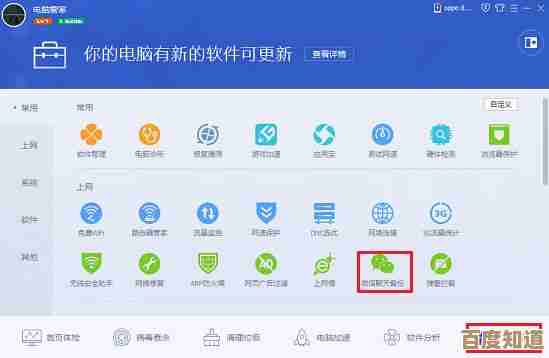
本文由颜泰平于2025-10-22发表在笙亿网络策划,如有疑问,请联系我们。
本文链接:http://waw.haoid.cn/wenda/36975.html
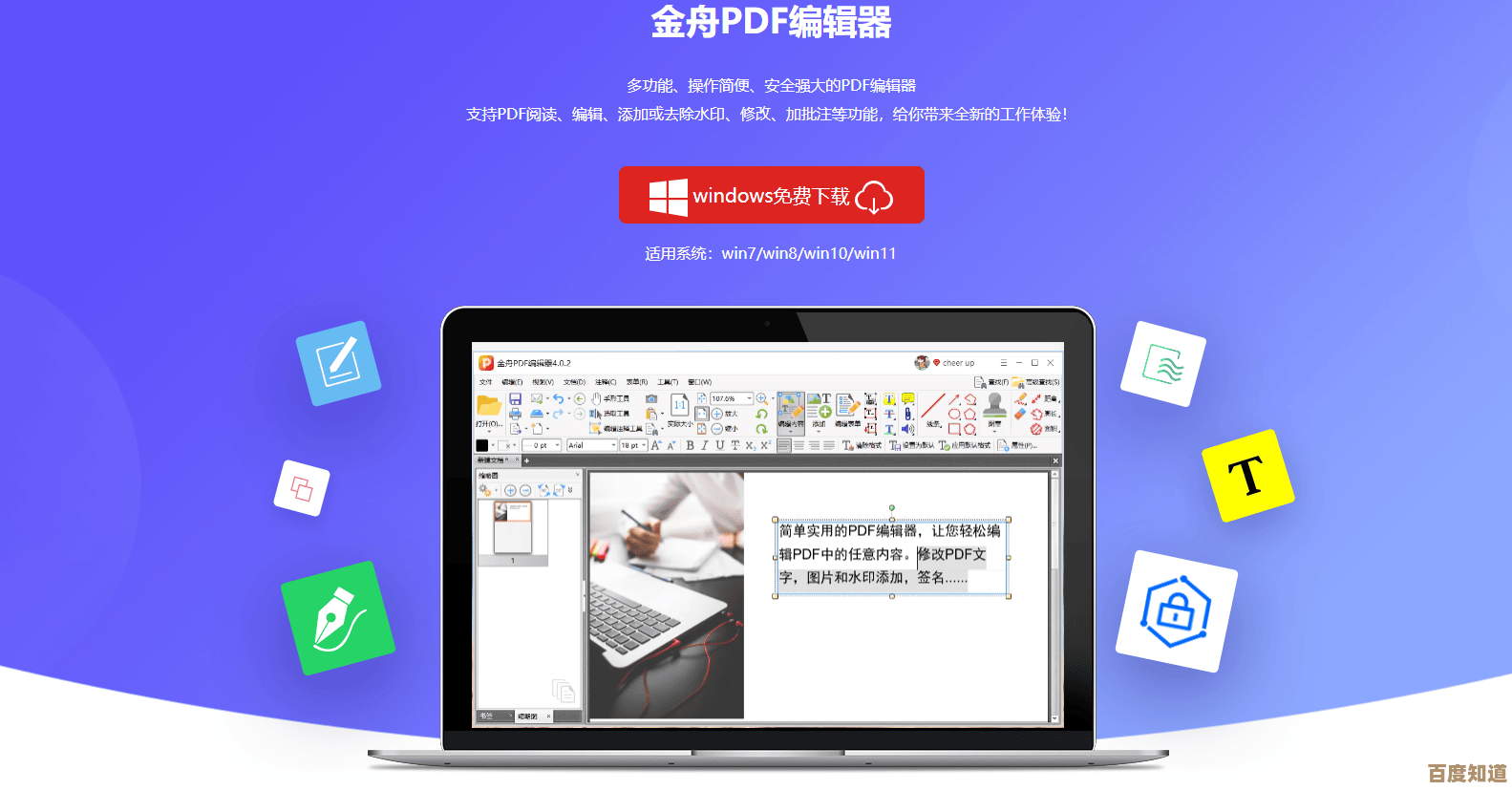
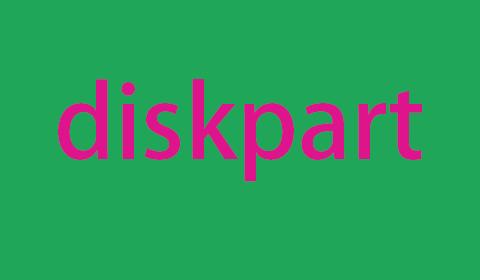
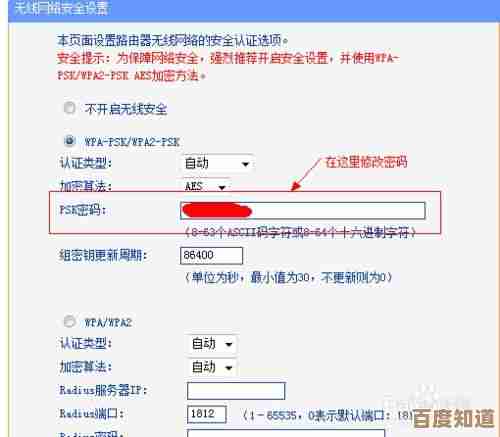

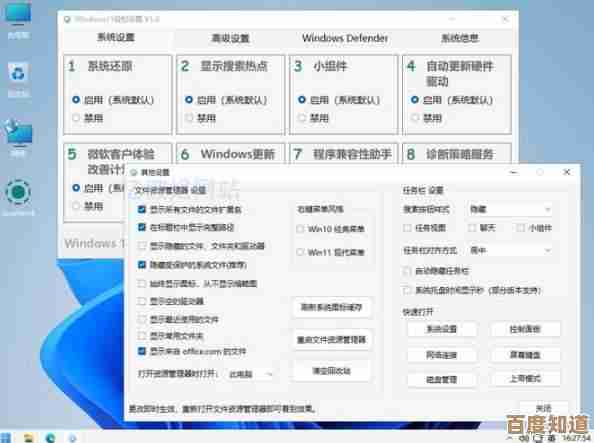
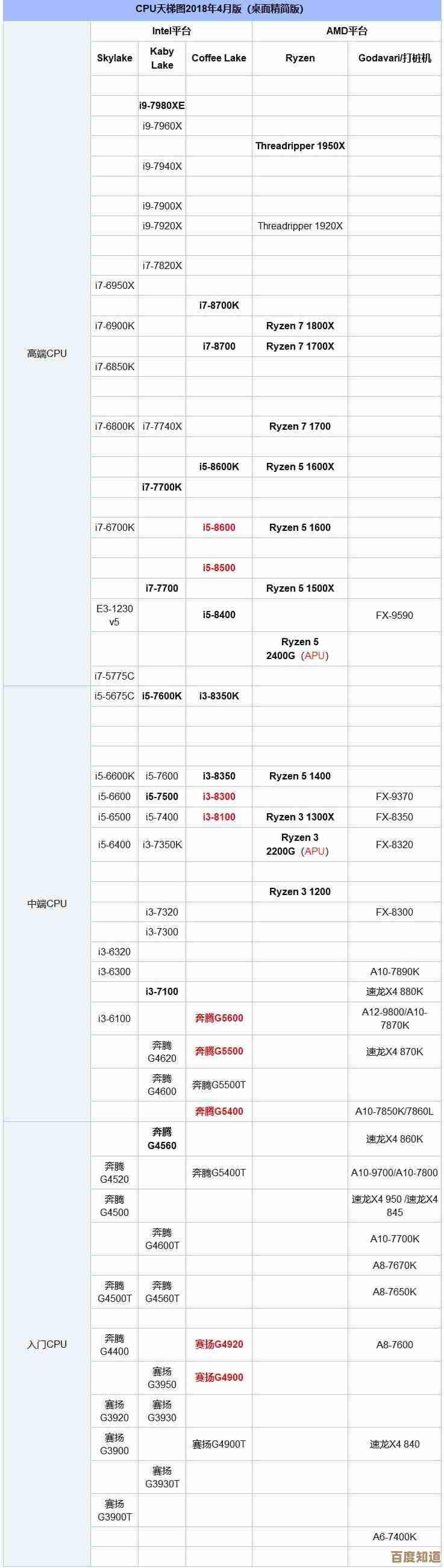
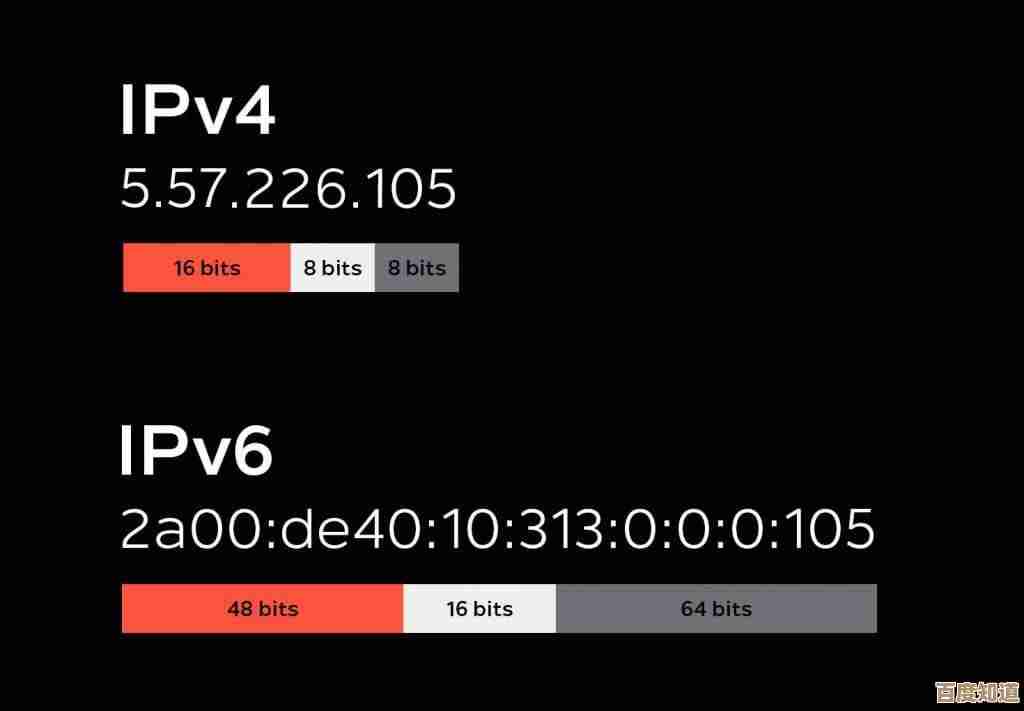
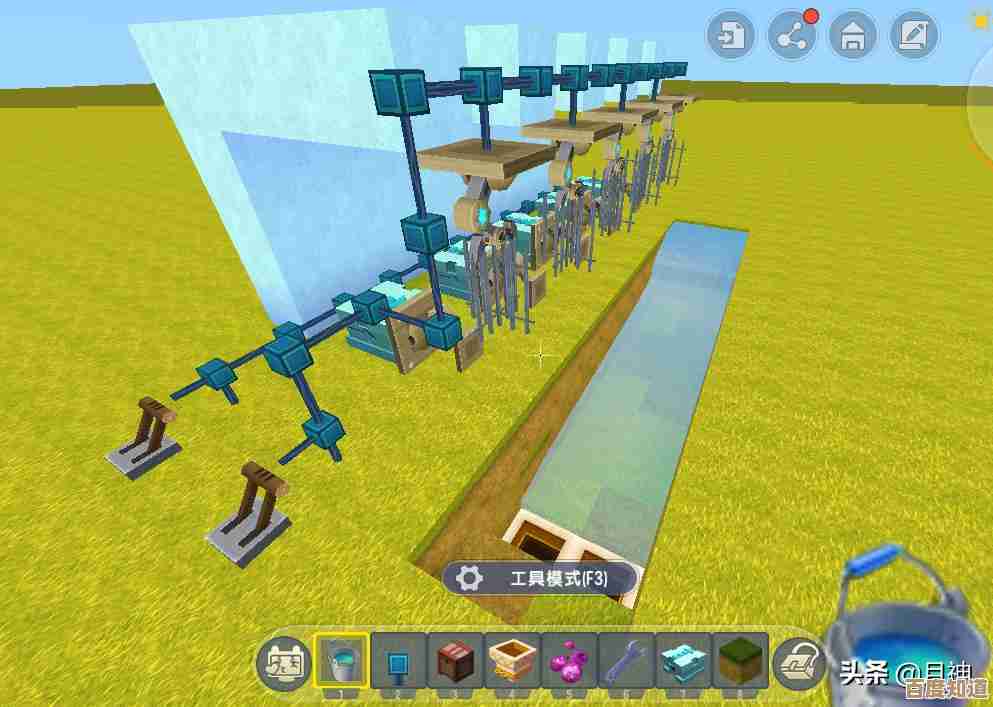
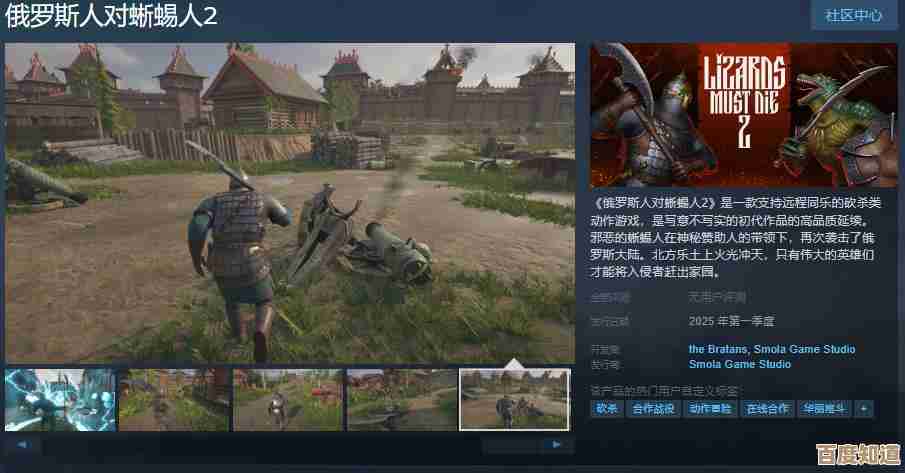
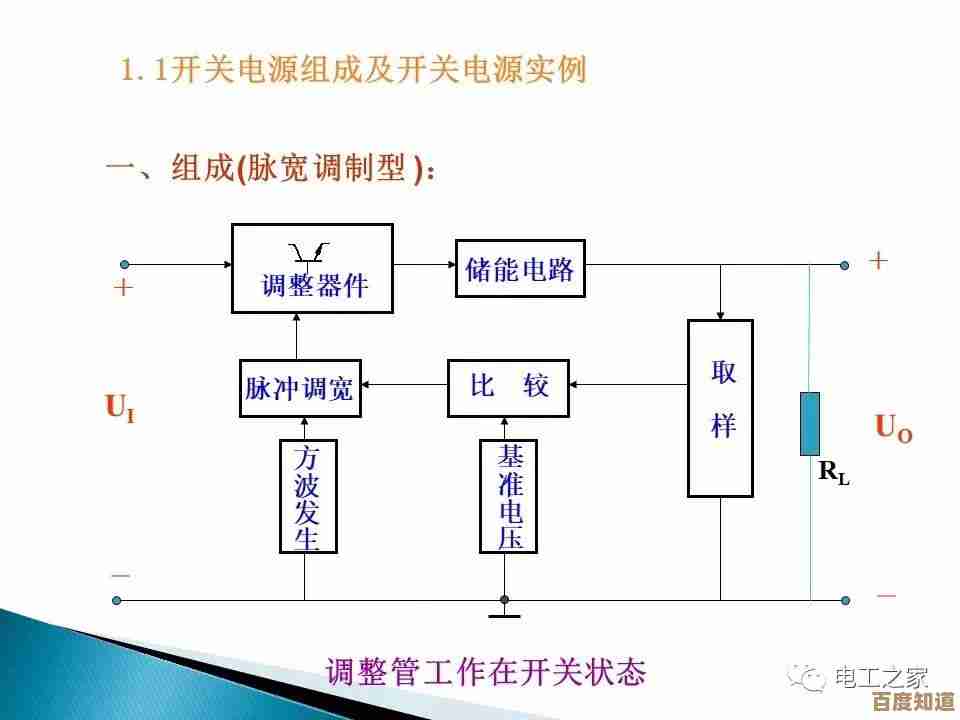

![[下标如何输入]的实用技巧与步骤详解](http://waw.haoid.cn/zb_users/upload/2025/10/20251022155250176111957060437.png)

